Как подключить клавиатуру к Android планшету или смартфону

Сегодня я расскажу, как можно легко подключить клавиатуру к Android планшету или смартфону. Сделать это можно в несколько способов: через USB OTG кабель, сетевой адаптер Wi-Fi, ИК-порт или Bluetooth. После этого набор текста для вас станет намного проще, поскольку при подключении внешней клавиатуры доступны многие стандартные комбинации клавиш.
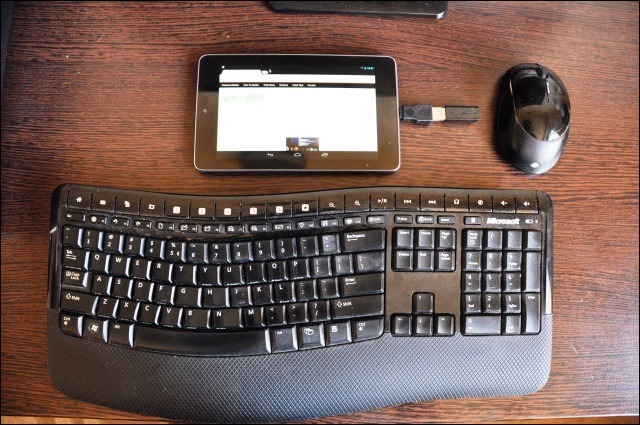
До этого я уже публиковал интересные посты, на тему подключения различной гарнитуры к Андроид планшету либо смартфону, которые могут вас заинтересовать:

- Как подключить мышку или геймпад (джойстик) к Android планшету или смартфону
- Как подключить 3G модем к Android планшету
- Как подключить флешку к Android планшету или смартфону
Подключение клавиатуры к Android через USB OTG
Чтобы подключить обычную проводную клавиатуру к вашему Android планшету или смартфону, нужно купить дополнительный USB OTG кабель. Он стоит всего пару долларов и купить его можно в любом магазине электроники или на радиорынке. С одной стороны будет находится штекер microUSB, а с другой — USB разъем, в который вы должны подключить вашу проводную клавиатуру.
Если же ваше устройство не оснащено USB разъемом, то вам придется докупить дополнительный переходник c USB на одном конце и, подходящим именно для вашего устройства, разъемом на другом. В него и нужно будет вставить USB OTG кабель.
Как подключить беспроводную клавиатуру к смартфону или планшету через Bluetooth
Если вы хотите подключить беспроводную клавиатуру, то это сделать даже проще, чем в случае с проводной гарнитурой. Просто сделайте периферийное устройство видимым, включите Bluetooth на вашем Андроид смартфоне или планшете, зайдите в настройки Bluetooth Android и выберите, к чему именно вы хотите подключиться.
Если же у вас беспроводная клавиатура с радио интерфейсом, то обойтись без OTG переходника не получится. В него нужно будет вставить USB ресивер и включить клавиатуру.
А для того, чтобы использовать русский язык при работе с клавиатурой, нужно скачать приложение Russian Keyboard. Раскладка переключается комбинацией клавиш Alt + Shift / Space или Shift + Space.








Когда-нибудь и это может пригодиться.
Конечно, может
Есть клавиатура с планшета, по USB кабелю она подходит к смартфону Lenovo S820, можно ее подключить???
И всё? Пробовал подключить так мышь, клавиатура, геймпад, графический планшет — не видит. 🙁
Может, связано с тем, что заряд был всего 15%.
Аналогично. Пробовал и радио мышь, клавиатуру — планшет не видит, хотя флэшки и внешние HDD (с доп питанием) читает нормально. Заряд планшета, клавиатуры и мышки на 100%. Автор статьи, помоги пожалуйста.
Пытался заставить работать:
Планшет — ASUS Fonepad 7 ME372CL с Android 4.3
Клавиатура/мышь — Defender S Bern 795
Тоже не видит. Не на смартфоне, не на планете. Хотя на йфон без проблем, подходит для всего. Что нужно сделать в настройках?
У меня все работает уже месяца три сам все подключал без статьи проблема висела одна это переключение на русский язык. Спасибо автору за подсказку
Так на русский переключились? Если да, то как? У меня клавиатура работает, но печатает только на английском. Помогите пожалуйста.
В самом конце статьи написано!!!
Об’ясните,может я сделал что-то не так,но у меня даже флушку не видит(ну и клавиатуру вместе с мышкой) уровень заряда смартфона 100%
Нужен otg кабель с доп. Питанием, на али экспрэссе есть
Бля… Уже тысячу сайтов обшарил. Вы умников из себя не стройте. Почему нигде нет инфы о подключении беспроводной клавы к часофону?
О HID драйверах видимо автор не знает? То есть и сам не знает и другим не говорит. Да уж…
Клавиатура НЕ подцепилась смартфоном. В настройках в меню «Язык и Клавиатура» НЕ появился отдельный пункт — «Физическая клавиатура». Кто виноват? и Что делать?